提到制作PPT,本优不得不说这是当下打工人标配的办公技能,毕竟无论是日常工作汇报,还是内外宣传培训,都少不了要用到PPT。特别是对于广告文案/策略或教育工作的打工人的来说,一年四季,不是在做PPT,就是在做PPT的路上……
而今日份技能干货,本优就和大家分享制作PPT的几个小技能!
一、批量添加LOGO
如何给PPT批量添加LOGO?简单几步,轻松搞定!
① 点击【视图】→【幻灯片母版】,进入母版设置页面;
② 鼠标选中左侧第一张最大的幻灯片,插入LOGO图片;
③ 然后【关闭】母版视图,LOGO批量插入设置完成;
设置完成后,添加新的幻灯片,LOGO也会自动添加,很简单有木有~
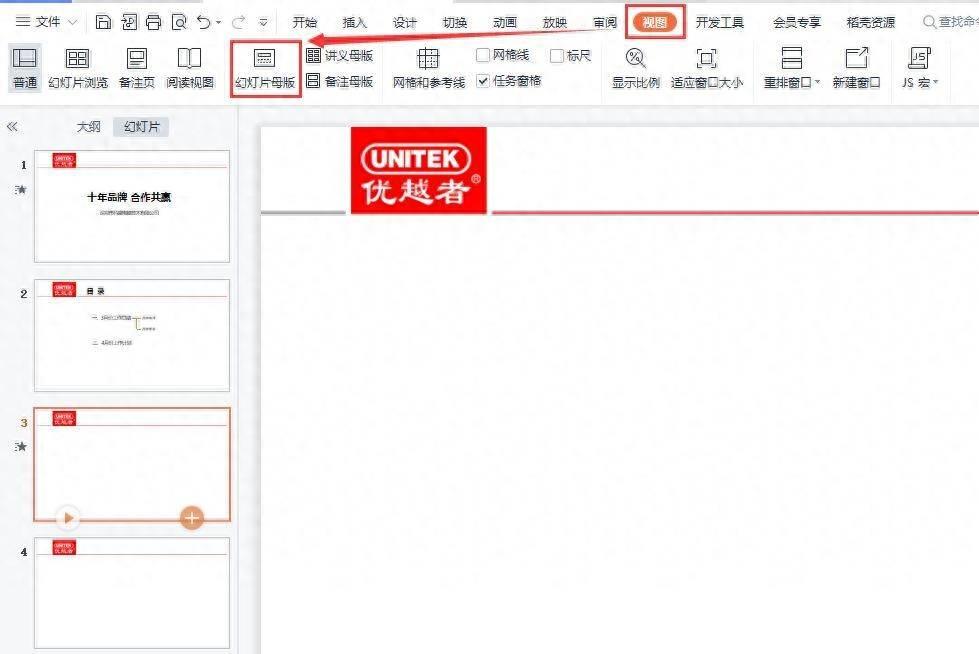
二、页眉页脚设置
① 点击【插入】→【页眉和页脚】,进入设置页面;
② 勾选【日期和时间】、【幻灯片编号】及【页脚】,并键入所需的页脚文本;
③ 勾选【标题幻灯片上不显示】,可让第1张幻灯片上不再显示页眉和页脚;
④ 点击【全部应用】即可生效;
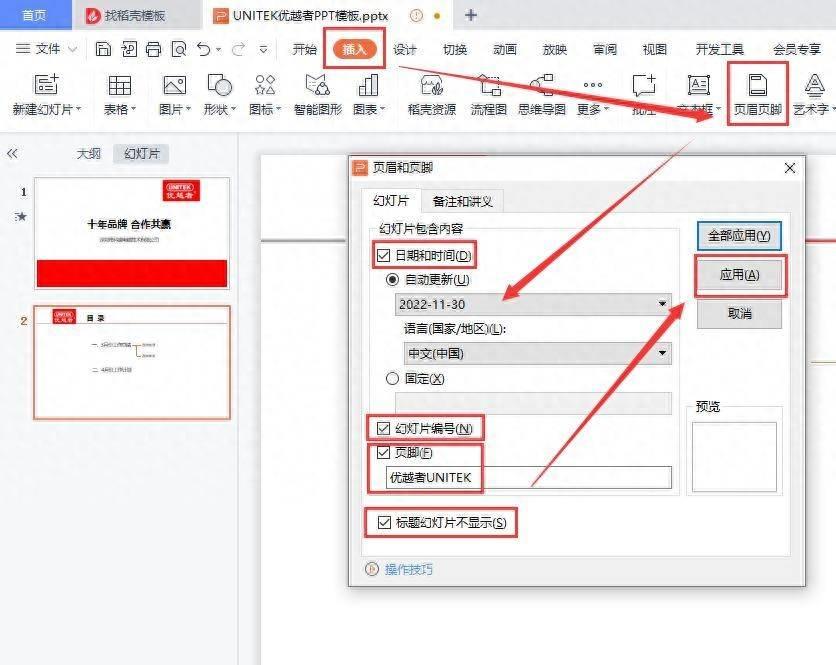
三、PPT文件压缩
PPT文件容量太大无法传输?不存在的!在制作PPT时,很多宝子们会习惯性插入高分辨率图片、超清视频……这样一来,PPT体积膨胀,几十页就出现卡顿、点不动的情况。而解决这类问题很简单,只要压缩一下,就能“减负”了!
① 压缩图片素材:选中图片,点击【图片工具】→ 【压缩图片】,选择需要压缩的图片,然后勾选【删除图片的裁剪区域】、指定分辨率选择【电子邮件(96ppi)】,最后点击【完成压缩】即可;
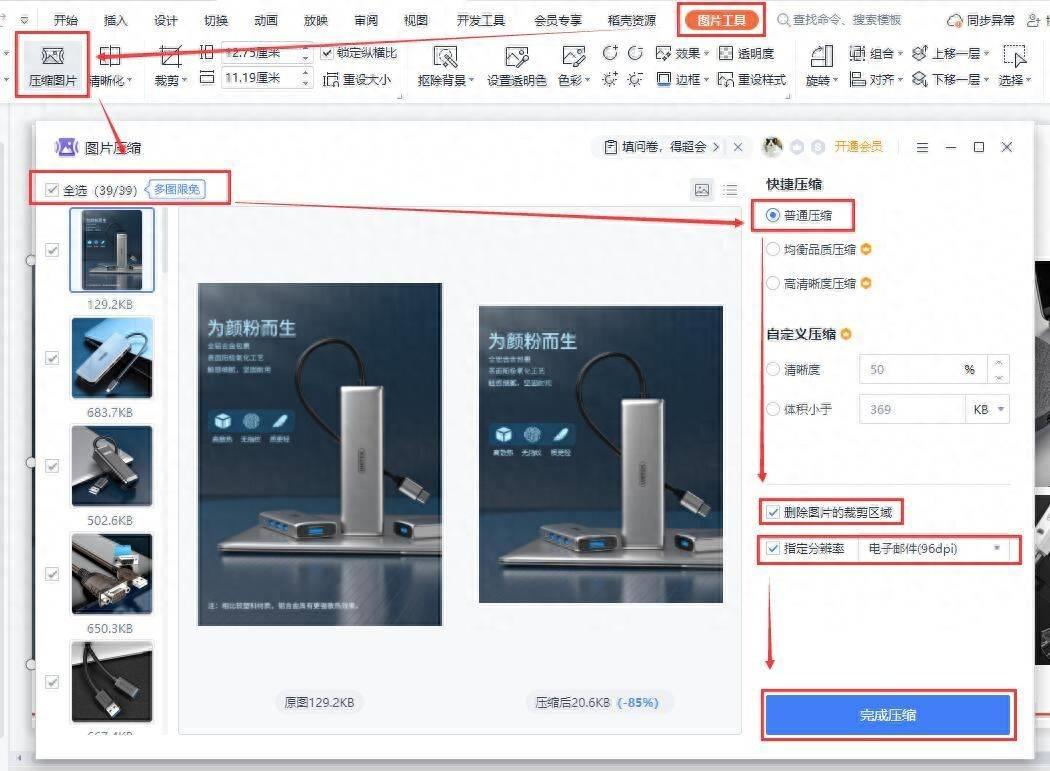
② 压缩视频素材:选中视频,点击【视频工具】→【压缩视频】,选择文件质量即可。
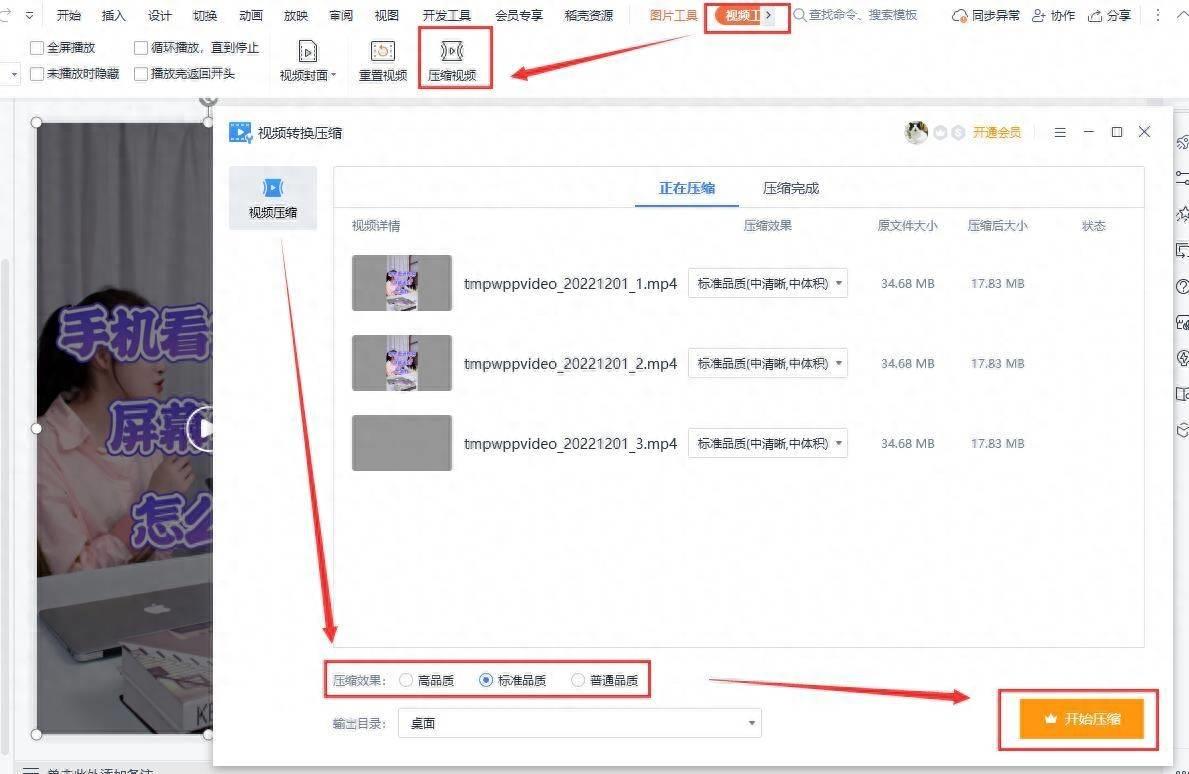
四、PPT文件保存与备份
做PPT最痛苦的事莫过于,电脑卡死,文档还没来得及保存……
一般的PPT软件都有自动保存功能,如果你运气的好话,也许还能找到你的PPT文档。具体找路径如下:点击【文件】→【打开】→【查找备份】,进入【备份中心】进行查找;
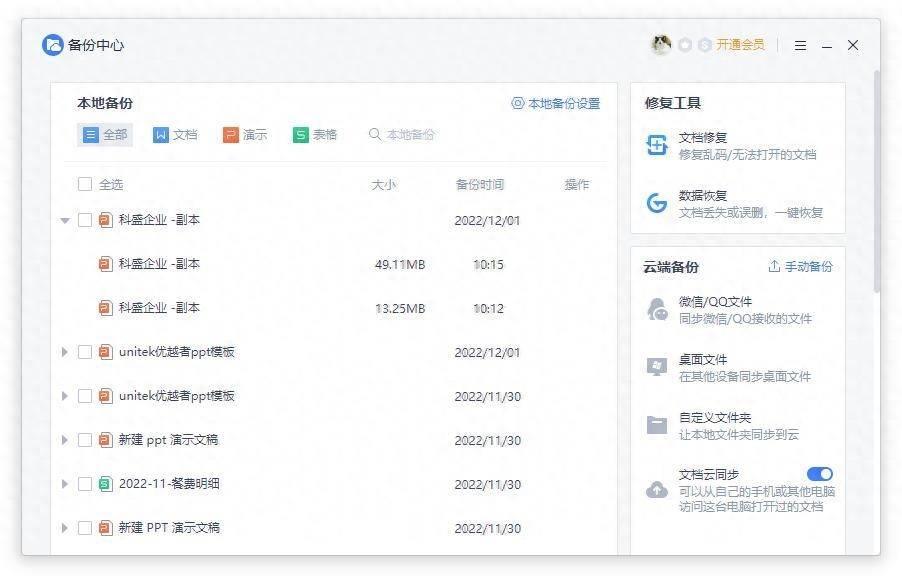
需要注意的是,自动备份功能并不是万能的,所以Ctrl+S 这个快捷键时不时的敲几下,吃不了亏,也上不了当!另外,考虑到移动办公需求,建议大家随身携带移动固态,养成备份好习惯,以备不时之需!

好了,以上就是今天的分享了。如果大家还知道其他关于PPT小技能,欢迎在评论区留言探讨~
